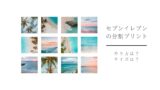数学の数式や、科学の単位(平方メートル:㎡など)をパソコンやスマートフォンで入力する際、「2乗(二乗)」を表す右上付きの小さな「²」の打ち方が分からなくて困った経験はありませんか? 「WordやExcelで、どうやって入力するの?」「スマートフォンのキーボードでは出せないの?」「『へいほうめーとる』って打てば変換できる?」など、2乗の入力方法に関する疑問は意外と多いものです。
この記事では、そんな「2乗」の打ち方に関するあらゆる疑問を徹底的に解消します! Word、Excel、PowerPointといったOfficeソフトでの基本的な入力方法から、スマートフォン(iPhone/Android)での打ち方、そして「²」だけでなく、「³」(3乗)や、他の上付き・下付き文字の入力方法まで、詳しく解説していきます。さらに、環境依存文字に関する注意点や、よくある疑問にもお答えします。この記事を読めば、もう2乗の打ち方で迷うことはありません。
2乗の基本的な打ち方:パソコン(Windows/Mac)
まずは、パソコンでの2乗の打ち方です。いくつかの方法があり、使用する場面やOSによって最適な方法が異なります。
「にじょう」と入力して変換する
最も手軽で、多くの人が試す方法です。
変換による入力方法
- 「にじょう」と入力: ひらがなで「にじょう」と入力します。
- 変換キーを押す: スペースキーなどの変換キーを数回押すと、変換候補の中に「²」が表示されます。
- 選択して確定: 「²」を選択し、Enterキーで確定します。
この方法は、特別な設定なしで、ほとんどの日本語入力システム(IME)で利用できます。
記号や特殊文字から入力する
変換候補に出てこない場合や、他の特殊文字も探したい場合は、記号や特殊文字の一覧から入力する方法があります。
記号・特殊文字からの入力手順(Windowsの場合)
- 「きごう」と入力: ひらがなで「きごう」と入力し、変換します。
- 記号一覧を表示: 変換候補の中から、「記号」や「特殊文字」といった項目を選択すると、記号の一覧が表示されます。
- 「²」を選択: 一覧の中から「²」を探して選択します。
「x2」と入力して上付き文字に設定する(Officeソフト)
WordやExcel、PowerPointといったMicrosoft Officeソフトでは、通常の数字を入力した後に、それを「上付き文字」に変換する方法が便利です。
Officeソフトでの上付き文字設定手順
- 「x2」と入力: まずは普通に「x2」のように、2乗したい文字や数字を入力します。
- 「2」を選択: 2乗にしたい「2」の部分だけを、マウスなどで選択します。
- フォント設定を開く: 選択した状態で右クリックし、「フォント」を選択するか、ホームタブの「フォント」グループの右下にある小さな矢印をクリックして、フォント設定ダイアログボックスを開きます。
- 「上付き」にチェック: フォント設定の中に「上付き」というチェックボックスがあるので、これにチェックを入れ、「OK」をクリックします。
- ショートカットキー: より手軽な方法として、Ctrl + Shift + 「+」(CtrlキーとShiftキーを押しながら、プラスキーを押す)というショートカットキーでも、選択した文字を上付きに設定できます。
この方法は、「²」だけでなく、どんな文字でも上付きにできるため、非常に汎用性が高いです。
スマートフォン(iPhone/Android)での2乗の打ち方
スマートフォンでも、2乗を入力する方法はいくつかあります。
iPhoneでの入力方法
iPhoneの標準キーボードでは、いくつかの方法で「²」を入力できます。
iPhoneでの入力手順
- 「にじょう」と入力して変換: パソコンと同様に、「にじょう」と入力すれば、予測変換候補に「²」が表示されます。
- 数字キーの長押し:
- キーボードを数字入力モードに切り替えます。
- 数字の「2」のキーを長押しします。
- すると、「②」「²」といった関連文字が表示されるので、指をスライドさせて「²」を選択します。
- ユーザー辞書に登録: 頻繁に使う場合は、「にじょう」などの読みで「²」をユーザー辞書に登録しておくと、より簡単に入力できます。
Androidでの入力方法
Androidのキーボード(Gboardなど)でも、同様の方法で入力できます。
Androidでの入力手順
- 「にじょう」と入力して変換: 最も簡単な方法です。「にじょう」と入力し、変換候補から「²」を選択します。
- 記号キーボードから探す:
- キーボードのレイアウトを記号入力モードに切り替えます。
- 記号の一覧の中に、「²」が含まれている場合があります。(キーボードアプリによります)
- ユーザー辞書に登録: こちらも、ユーザー辞書に登録しておくのが便利です。
Word・Excel・PowerPointでの特殊な入力方法とショートカット
Microsoft Officeソフトでは、上付き文字機能を活用することで、より柔軟に2乗やその他の指数を表現できます。
Wordでの入力とショートカット
Wordでは、前述のフォント設定やショートカットキーに加えて、数式エディタを使う方法もあります。
Wordでの入力方法
- 上付き文字機能: 「x2」と入力後、「2」を選択し、Ctrl + Shift + 「+」。
- 数式エディタ:
- 「挿入」タブをクリックし、「数式」を選択します。
- 数式ツールが表示されるので、「上下付き文字」のメニューから、上付き文字のテンプレートを選択します。
- テンプレートの四角の中に、基数(x)と指数(2)を入力します。
- この方法は、複雑な数式を記述する際に非常に便利です。
Excelでの入力とショートカット
Excelのセル内で2乗を表現する場合も、上付き文字機能を使います。
Excelでの入力方法
- セルに「x2」と入力: まずは普通に「x2」と入力します。
- 数式バーで「2」を選択: セルを直接編集するのではなく、数式バーに表示されている「x2」の、「2」の部分だけを選択します。
- セルの書式設定: 選択した状態で右クリックし、「セルの書式設定」を開きます。
- 「上付き」にチェック: 「文字飾り」の項目にある「上付き」にチェックを入れ、「OK」をクリックします。
- 注意点: Excelでこの方法を使うと、そのセルの内容は文字列として扱われます。 計算式の中でべき乗を使いたい場合は、後述する「^」記号を使います。
PowerPointでの入力とショートカット
PowerPointでも、Wordと同様の方法で上付き文字を設定できます。
PowerPointでの入力方法
- 上付き文字機能: テキストボックス内に「x2」と入力後、「2」を選択し、Ctrl + Shift + 「+」。
- 数式エディタ: Wordと同様に、「挿入」タブから数式エディタを利用できます。
「²」と「^2」の違い:計算式と表示
2乗を表現する際、「²」という記号と、「^」(キャレット、ハット)という記号が使われることがあります。これらは、用途が明確に異なります。
「²」:表示用の記号(環境依存文字)
「²」は、あくまで見た目を2乗のように見せるための表示用の記号です。
「²」の特徴と注意点
- 意味: Unicodeで定義された、上付きの「2」を表す特殊文字です。
- 計算能力: この記号自体に、計算能力はありません。 Excelなどで「3²」と入力しても、計算は実行されません。
- 環境依存文字: 表示するフォントやOS、ソフトウェアによっては、正しく表示されなかったり、文字化けしたりする可能性があります。これを「環境依存文字」と呼びます。
「^2」:計算式で使うべき乗記号
「^」は、主に計算式やプログラミング言語で「べき乗(累乗)」を表すための演算子として使われます。
「^」の特徴と使い方
- 意味: 「(基数)^(指数)」の形で、基数を指数回だけ掛け合わせることを意味します。
- Excelでの使用例:
- Excelのセルに「
=3^2」と入力すると、「3の2乗」が計算され、結果として「9」が表示されます。
- Excelのセルに「
- 汎用性: 多くの計算ソフトやプログラミング言語で、べき乗を表す共通の記号として使われています。
したがって、見た目の表記には「²」、計算を行いたい場合は「^2」と、明確に使い分ける必要があります。
上付き・下付き文字とその他の関連記号
2乗(上付きの2)以外にも、関連する記号や、覚えておくと便利な入力方法があります。
3乗(³)やその他の指数の入力方法
3乗を表す「³」も、「さんじょう」と入力して変換することで入力できます。また、数字キーの「3」を長押しすることでも入力可能です。その他の小さな指数(¹, ⁴, ⁵…)も、記号や特殊文字の一覧から探すことができます。
下付き文字(例:H₂O)の入力方法
化学式などで使われる下付き文字も、Officeソフトの機能で簡単に入力できます。
下付き文字の設定方法
- 「H2O」と入力: まずは普通に入力します。
- 「2」を選択: 下付きにしたい「2」の部分だけを選択します。
- フォント設定: 右クリックから「フォント」設定を開きます。
- 「下付き」にチェック: 「下付き」のチェックボックスにチェックを入れ、「OK」をクリックします。
- ショートカットキー: Ctrl + 「+」(Ctrlキーを押しながら、プラスキーを押す)でも設定できます。
単位記号(㎡, ㎥)の入力方法
平方メートル(㎡)や立方メートル(㎥)といった単位記号も、変換で簡単に入力できます。
単位記号の入力方法
- 「へいほうめーとる」と入力して変換: → 「㎡」
- 「りっぽうめーとる」と入力して変換: → 「㎥」
これらの記号も、環境依存文字であるため、使用する場面によっては注意が必要です。
よくある質問(Q&A)
2乗の打ち方について、さらによくある疑問点にお答えします。
Q1: 2乗の記号(²)が文字化けする原因は何ですか?
2乗の記号(²)が文字化けするのは、この記号が「環境依存文字」であるためです。
環境依存文字とは
- 特定のOSやフォント、ソフトウェアなどの環境でしか正しく表示されない文字のことです。
- 異なる環境(例: WindowsからMacへ、古いPCから新しいPCへ)にファイルを移動させたり、メールで送信したりすると、受け取った側で正しく表示されず、文字化け(「?」や「・」などに変換される)してしまうことがあります。
文字化けを防ぐには
- Officeの上付き文字機能を使う: WordやExcelの上付き文字機能を使って作成した「x²」は、文字情報として「x」と「2」を組み合わせ、それに「上付き」という書式情報を加えているだけなので、文字化けのリスクが非常に低いです。
- PDF化する: 相手に送る際は、PDFファイルに変換することで、見た目を固定し、文字化けを防ぐことができます。
Q2: スマホで「^」を入力するにはどうすればいいですか?
スマートフォンで「^」(キャレット、ハット)を入力するには、キーボードの種類を切り替える必要があります。
「^」の入力方法
- iPhoneの場合:
- キーボード左下の「ABC」キーをタップし、英語キーボードに切り替えます。
- 「123」キーをタップし、数字・記号キーボードに切り替えます。
- 「#+=」キーをタップし、さらに詳細な記号一覧を表示させると、「^」が見つかります。
- Androidの場合:
- キーボードアプリによりますが、多くは記号入力モードに切り替え、記号の一覧から探すことで入力できます。
Q3: 「2乗」を手書きで入力する方法はありますか?
はい、スマートフォンやタブレットの手書き入力機能を使えば、2乗の記号(²)を手書きで入力できます。
手書き入力の方法
- キーボードの設定で、手書き入力キーボードを追加します。
- 入力画面で、手書き入力モードに切り替えます。
- 画面に「²」と書くと、候補として表示されるので、それを選択します。
読み方が分からない漢字や記号を調べる際にも、非常に便利な機能です。
まとめ
2乗を表す「²」の打ち方は、使用するデバイスやソフトウェアによって様々ですが、最も簡単な方法は「にじょう」と入力して変換することです。
主な入力方法一覧
- 共通: 「にじょう」と入力して変換する。
- パソコン (Officeソフト):
- 通常の数字「2」を入力後、上付き文字機能で変換する。(ショートカット: Ctrl + Shift + 「+」)
- 計算式では、べき乗記号「^」を使用する(例:
=3^2)。
- スマートフォン (iPhone/Android):
- 「にじょう」で変換する。
- 数字キーの「2」を長押しして選択する(iPhoneなど)。
「²」という記号は、見た目を表すための表示用の記号であり、計算能力はありません。また、環境依存文字であるため、メールや異なるOS間でやり取りする際には、文字化けするリスクがあります。
ビジネス文書や、他者と共有するファイルでは、文字化けのリスクが低いOfficeソフトの上付き文字機能を使うか、PDFファイルに変換して送るのが最も安全で確実です。
この記事で解説した情報を参考に、様々な場面で2乗の表記を正しく、そしてスムーズに入力し、円滑なコミュニケーションや資料作成に役立ててください。